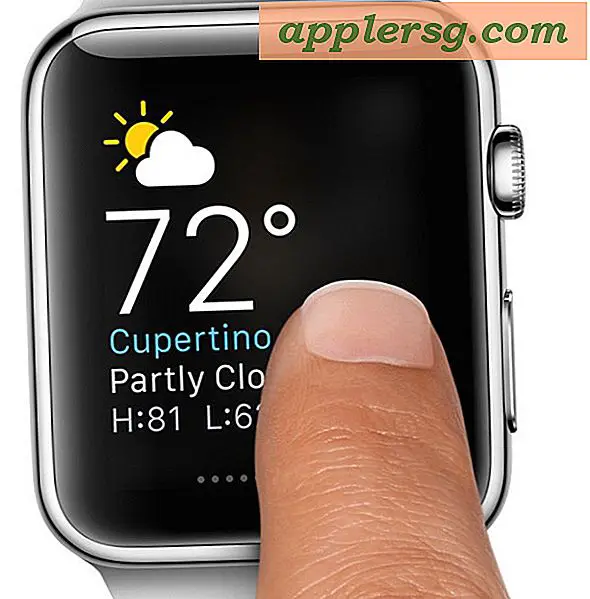Sådan slukkes YouTube Autoplay-videoer

YouTube-videoer som standard til automatisk afspilning ved indlæsning samt automatisk indlæsning af en afspilning af en ny anden video i afspilningslisten, efter at den første video er færdig. Nogle brugere kan lide YouTube-autoplaying, men nogle brugere må muligvis ikke.
Hvis du vil slukke automatisk afspilning på YouTube, eller slå video automatisk afspilning igen med YouTube, så kan du gøre det på ethvert desktop-operativsystem og enhver webbrowser.
Deaktivering af automatisk afspilning af video på YouTube
- Gå til enhver YouTube.com-video i en webbrowser som normalt (for eksempel kan du klikke på dette link for at åbne en simpel kort youtube video)
- Når YouTube-videoen er begyndt at spille, skal du se i højre side for en lille "Autoplay" -kontakt og skifte den til OFF-positionen for at stoppe automatisk afspilning af videoer


En anden mulighed er at klikke på Gear-ikonet for en afspilning af YouTube-video og veksle "Autoplay" derfra.
Når du har slukket automatisk afspilningsvideo, påvirker den ikke kun den aktuelle YouTube-video, men alle andre YouTube-videoer, du ser fra den samme logget på YouTube-konto eller på computeren med samme browser og cookies. Og ja det gælder også for at se en video i Mac-billede-i-billedtilstand.
For hvad det er værd, kan du slukke video automatisk afspilning, men stadig have en eksisterende videosløjfe, der allerede afspilles ved at bruge højreklik-metoden, der er beskrevet her, hvordan du slår YouTube-videoer.
Fra den mobile side af ting er der ikke en direkte måde at stoppe automatisk afspilning fra webbrowseren, men i iOS YouTube app kan du skifte den samme "Autoplay" -kontakt til at være slukket eller tændt.